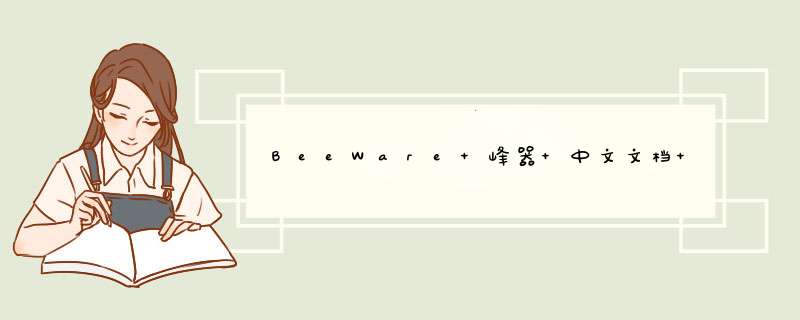
现在,我们将使用我们的应用程序,并将其部署为 iOS 应用程序。
将应用程序部署到 iOS 的过程与部署为桌面应用程序的过程非常相似。首先,您运行create命令 - 但是这一次,我们指定我们要创建一个 iOS 应用程序:
(beeware-venv) $ briefcase create iOS
[helloworld] Generating application template...
Using app template: https://github.com/beeware/briefcase-iOS-Xcode-template.git
...
[helloworld] Installing support package...
...
[helloworld] Installing dependencies...
...
[helloworld] Installing application code...
...
[helloworld] Installing application resources...
...
[helloworld] Created iOS/Hello World
完成后,我们现在将iOS在您的项目中拥有一个目录。该目录将包含一个文件夹,该文件夹将包含一个 Xcode 项目,以及应用程序所需的支持库和应用程序代码。Hello World
然后,您可以使用 Briefcase 使用该build命令编译您的应用程序。系统将提示您选择要编译的设备;如果您安装了多个 iOS 版本的模拟器,您可能还会被问到要定位哪个 iOS 版本。您显示的选项可能与此输出中显示的选项不同;出于我们的目的,您选择哪个模拟器并不重要。
(beeware-venv) $ briefcase build iOS
Select iOS version:
1) 10.3
2) 13.3
> 2
Select simulator device:
1) iPad (7th generation)
2) iPad Air (3rd generation)
3) iPad Pro (11-inch)
4) iPad Pro (12.9-inch) (3rd generation)
5) iPad Pro (9.7-inch)
6) iPhone 11
7) iPhone 11 Pro
8) iPhone 11 Pro Max
9) iPhone 8
10) iPhone 8 Plus
> 6
Targeting an iPhone 11 running iOS 13.3 (device UDID 4768AA69-497B-4B37-BD0C-3961756C38AC)
[hello-world] Building XCode project...
...
Build succeeded.
[hello-world] Built iOS/Hello World/build/Debug-iphonesimulator/Hello World.app
我们现在准备好运行我们的应用程序了。你可以通过运行来做到这一点 。如果您以这种方式运行公文包,系统将再次询问您要定位的设备。如果您已经知道可用的设备,您可以通过提供 (或)选项告诉公文包使用该模拟器。使用您在构建应用程序时选择的设备名称,运行:briefcase run iOS-d--device
$ briefcase run iOS -d "iPhone 11"
如果你有多个 iPhone 11 模拟器,公文包会选择最高的 iOS 版本;如果你想选择一个特定的 iOS 版本,你告诉它使用那个特定的版本:
$ briefcase run iOS -d "iPhone 11::13.3"
或者,您可以命名特定的设备 UDID:
$ briefcase run iOS -d 4768AA69-497B-4B37-BD0C-3961756C38AC
这将启动 iOS 模拟器,安装您的应用程序并启动它。您应该会看到模拟器启动,并最终打开您的 iOS 应用程序:
Hello World 教程 5 窗口,在 iOS 上
下一步
我们现在在手机上安装了一个应用程序!但是,这个应用程序相当简单,并且不涉及任何第三方库。我们可以在我们的应用程序中包含来自 Python 包索引 (PyPI) 的库吗?转到教程 6以了解...
欢迎分享,转载请注明来源:内存溢出

 微信扫一扫
微信扫一扫
 支付宝扫一扫
支付宝扫一扫
评论列表(0条)